iPhoneの黒い画面を修正するためのガイド
iPhone の黒い画面を修正するためのガイド
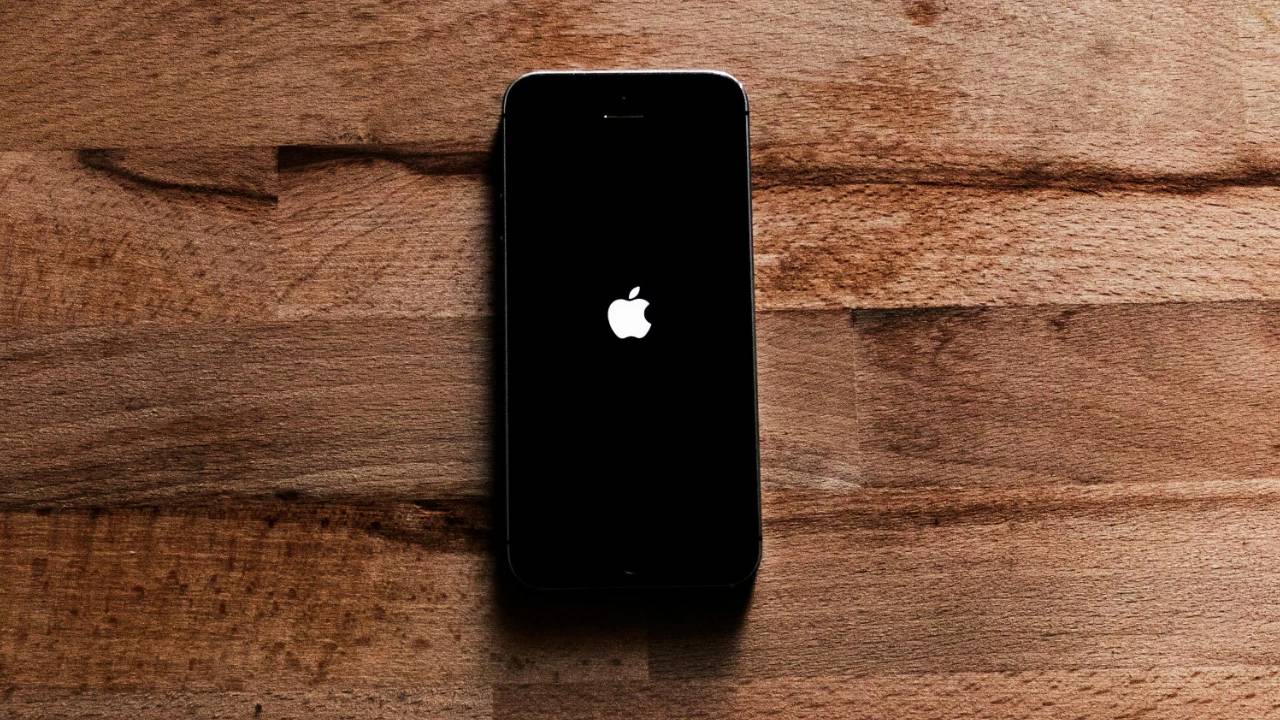
#iPhone ユーザーが遭遇する可能性のある最も厄介な問題の 1 つは、恐ろしい「死の黒い画面」です。 ” 。携帯電話がまったく反応しなくなったように見える場合があり、その原因と考えられる解決策がわからないままになります。恐れることはありません!このガイドでは、iPhone の画面が応答しなくなる一般的な原因を詳しく説明し、デバイスの復元に役立つ体系的なトラブルシューティング プロセスを提供します。
原因を理解する
iPhone の黒い画面は、さまざまな要因によって引き起こされる可能性があります。
最も一般的な原因は次のとおりです:
- ソフトウェアのクラッシュ: アプリが時々不具合を起こしてフリーズし、iPhone のディスプレイが真っ暗になることがあります。
- システム全体のソフトウェアの不具合が影響している可能性もあります。
- ハードウェアの問題: 携帯電話のディスプレイ、バッテリー、またはその他のハードウェア コンポーネントに問題があると、黒い画面が表示される場合があります。
- バッテリーの消耗: バッテリーが完全に消耗すると、明らかな寿命の兆候がない黒い画面がシミュレートされることがあります。
- 古い iOS: 古いオペレーティング システムにはバグや互換性の問題があり、表示の問題など、予期しない動作が発生する可能性があります。
トラブルシューティングの手順: iPhone を復元する方法
すべての潜在的な原因に体系的に対処するように設計された段階的なアプローチを見てみましょう:
1. 基本的なチェック: あなた iPhone の電源は入っていますか?
- サイド (または電源) ボタンを押して再確認します。音や振動を感じますか?この場合、画面に問題がある可能性があります。生命の兆候がない場合は、次のステップに進みます。
2. バッテリーを充電する
- バッテリーの消耗は、iPhone が応答しなくなる基本的な、しかし驚くほど一般的な原因です。
- iPhone を充電器に接続し、少なくとも 30 分間充電します。
3. 強制再起動
- 強制再起動は、通常、ソフトウェアの軽微な不具合の解決策です。
手順は iPhone モデルによって異なります:
- iPhone 8 以降 (SE 第 2 世代および第 3 世代を含む): 音量を上げるボタンを押してすぐに放し、次に音量を上げるボタンを放します。下ボタン。最後に、Apple ロゴが表示されるまでサイドボタンを押し続けます。
- iPhone 7 および 7 Plus: Apple ロゴが表示されるまで、音量ダウン ボタンとサイド ボタンを同時に押し続けます。
- iPhone 6s 以前: Apple ロゴが表示されるまで、ホーム ボタンとサイド (または上部) ボタンを押し続けます。
4. コンピュータに接続してアップデートを確認します
- iPhone をコンピュータに接続し、iTunes (古い macOS バージョンの場合) または Finder (新しい macOS バージョンの場合) を開きます。 ) macOS バージョンでは)。
- iPhone が認識されているかどうかを確認してください。
- 特定された場合は、利用可能な iOS アップデートがあるかどうかを確認してください。その場合は、iPhone をアップデートしてください。
5. リカバリモード
上記の手順で問題が解決しない場合は、iPhone をリカバリモードにして復元してみてください。これにより、iPhone 上のすべてのデータが消去されることに注意してください。
- デバイスをコンピュータに接続し、iTunes/Finder を開きます。
- 接続後、お使いの iPhone モデルの強制再起動手順に従います。ただし、Apple ロゴが表示されている間はボタンを放さないでください。リカバリモード画面が表示されるまで押し続けます。
- 「更新」または「復元」オプションが表示されます。データが保存されるため、最初に「更新」を試してください。失敗した場合は、「復元」を選択する必要がある場合があります。
6. DFU モード (最後の手段)
- デバイス ファームウェア アップデート (DFU) モードは、リカバリ モードよりも詳細な復元オプションです。
データも削除されるため、注意して使用してください。手順は複雑であり、モデルごとに異なります。
- DFU の詳細な手順については、Apple のサポート Web サイトをご覧ください。
専門家の助けを得る
上記の解決策がどれも機能しない場合は、ハードウェアに問題がある可能性があります。現時点での最善の策は、Apple サポートに連絡するか、Apple 認定サービスプロバイダーを訪問して iPhone を診断し、場合によっては修理することです。
予防は治療よりも優れています
黒い画面の問題が再発する可能性を減らすには、次の手順を実行できます。
- iOS を最新の状態に保ちます。 iPhone では定期的にバグ修正やセキュリティ パッチの恩恵を受けることができます。
- アプリケーションの管理: 同時に実行するアプリケーションが多すぎることを避け、使用していないアプリケーションを強制的に閉じてシステム リソースを解放します。
- 保護具: 丈夫なケースとスクリーン プロテクターで iPhone を物理的な損傷から保護します。
以上がiPhoneの黒い画面を修正するためのガイドの詳細内容です。詳細については、PHP 中国語 Web サイトの他の関連記事を参照してください。

ホットAIツール

Undresser.AI Undress
リアルなヌード写真を作成する AI 搭載アプリ

AI Clothes Remover
写真から衣服を削除するオンライン AI ツール。

Undress AI Tool
脱衣画像を無料で

Clothoff.io
AI衣類リムーバー

AI Hentai Generator
AIヘンタイを無料で生成します。

人気の記事

ホットツール

メモ帳++7.3.1
使いやすく無料のコードエディター

SublimeText3 中国語版
中国語版、とても使いやすい

ゼンドスタジオ 13.0.1
強力な PHP 統合開発環境

ドリームウィーバー CS6
ビジュアル Web 開発ツール

SublimeText3 Mac版
神レベルのコード編集ソフト(SublimeText3)

ホットトピック
 7448
7448
 15
15
 1374
1374
 52
52
 76
76
 11
11
 14
14
 6
6
 新しいカメラ、A18 Pro SoC、大きな画面を備えた iPhone 16 Pro および iPhone 16 Pro Max 公式
Sep 10, 2024 am 06:50 AM
新しいカメラ、A18 Pro SoC、大きな画面を備えた iPhone 16 Pro および iPhone 16 Pro Max 公式
Sep 10, 2024 am 06:50 AM
Apple はついに、新しいハイエンド iPhone モデルのカバーを外しました。 iPhone 16 Pro と iPhone 16 Pro Max には、前世代のものと比較して大きな画面が搭載されています (Pro では 6.3 インチ、Pro Max では 6.9 インチ)。強化された Apple A1 を入手
 iPhone の部品アクティベーション ロックが iOS 18 RC で発見 — ユーザー保護を装って販売された修理権利に対する Apple の最新の打撃となる可能性がある
Sep 14, 2024 am 06:29 AM
iPhone の部品アクティベーション ロックが iOS 18 RC で発見 — ユーザー保護を装って販売された修理権利に対する Apple の最新の打撃となる可能性がある
Sep 14, 2024 am 06:29 AM
今年初め、Apple はアクティベーション ロック機能を iPhone コンポーネントにも拡張すると発表しました。これにより、バッテリー、ディスプレイ、FaceID アセンブリ、カメラ ハードウェアなどの個々の iPhone コンポーネントが iCloud アカウントに効果的にリンクされます。
 gate.ioトレーディングプラットフォーム公式アプリのダウンロードとインストールアドレス
Feb 13, 2025 pm 07:33 PM
gate.ioトレーディングプラットフォーム公式アプリのダウンロードとインストールアドレス
Feb 13, 2025 pm 07:33 PM
この記事では、gate.ioの公式Webサイトに最新のアプリを登録およびダウンロードする手順について詳しく説明しています。まず、登録情報の記入、電子メール/携帯電話番号の確認、登録の完了など、登録プロセスが導入されます。第二に、iOSデバイスとAndroidデバイスでgate.ioアプリをダウンロードする方法について説明します。最後に、公式ウェブサイトの信頼性を検証し、2段階の検証を可能にすること、ユーザーアカウントと資産の安全性を確保するためのリスクのフィッシングに注意を払うなど、セキュリティのヒントが強調されています。
 iPhoneの部品アクティベーションロックは、ユーザー保護を装って販売されたAppleの修理権に対する最新の打撃となる可能性がある
Sep 13, 2024 pm 06:17 PM
iPhoneの部品アクティベーションロックは、ユーザー保護を装って販売されたAppleの修理権に対する最新の打撃となる可能性がある
Sep 13, 2024 pm 06:17 PM
今年初め、Apple はアクティベーション ロック機能を iPhone コンポーネントにも拡張すると発表しました。これにより、バッテリー、ディスプレイ、FaceID アセンブリ、カメラ ハードウェアなどの個々の iPhone コンポーネントが iCloud アカウントに効果的にリンクされます。
 ANBIアプリの公式ダウンロードv2.96.2最新バージョンインストールANBI公式Androidバージョン
Mar 04, 2025 pm 01:06 PM
ANBIアプリの公式ダウンロードv2.96.2最新バージョンインストールANBI公式Androidバージョン
Mar 04, 2025 pm 01:06 PM
Binance Appの公式インストール手順:Androidは、ダウンロードリンクを見つけるために公式Webサイトにアクセスする必要があります。すべては、公式チャネルを通じて契約に注意を払う必要があります。
 複数のiPhone 16 Proユーザーがタッチスクリーンのフリーズ問題を報告、おそらくパームリジェクションの感度に関連している
Sep 23, 2024 pm 06:18 PM
複数のiPhone 16 Proユーザーがタッチスクリーンのフリーズ問題を報告、おそらくパームリジェクションの感度に関連している
Sep 23, 2024 pm 06:18 PM
Apple の iPhone 16 ラインナップのデバイス (具体的には 16 Pro/Pro Max) をすでに入手している場合は、最近タッチスクリーンに関する何らかの問題に直面している可能性があります。希望の光は、あなたは一人ではないということです - レポート
 OUYI iOSバージョンインストールパッケージのリンクをダウンロードします
Feb 21, 2025 pm 07:42 PM
OUYI iOSバージョンインストールパッケージのリンクをダウンロードします
Feb 21, 2025 pm 07:42 PM
OUYIは、ユーザーに便利で安全なデジタル資産管理エクスペリエンスを提供する公式のiOSアプリとの世界をリードする暗号通貨取引所です。ユーザーは、この記事で提供されているダウンロードリンクからOUYI IOSバージョンのインストールパッケージを無料でダウンロードし、次の主な機能をお勧めします。 。安全で信頼できるストレージ:OUYIは、高度なセキュリティテクノロジーを採用して、ユーザーに安全で信頼性の高いデジタル資産ストレージを提供します。 2FA、生体認証およびその他のセキュリティ対策により、ユーザー資産が侵害されないようにします。リアルタイム市場データ:OUYI iOSアプリはリアルタイムの市場データとチャートを提供し、ユーザーはいつでも暗号化を把握できるようにします
 PHPを使用してAlipay EasySDKを呼び出すときの「未定義の配列キー」「サイン」「エラー」の問題を解決する方法は?
Mar 31, 2025 pm 11:51 PM
PHPを使用してAlipay EasySDKを呼び出すときの「未定義の配列キー」「サイン」「エラー」の問題を解決する方法は?
Mar 31, 2025 pm 11:51 PM
問題の説明公式コードに従ってパラメーターを記入した後、PHPを使用してAlipay EasySDKを呼び出すとき、操作中にエラーメッセージが報告されました。




